是不是觉得时间过得很快
今年啥也没干就要结束了
所以鸽子启乔君在最后的一个月回归了

最近有很多身边的人都在焦虑
有的是因为工作、有的是因为家庭
人生不就是起起落落落落落
不如跟本君一起摸摸鱼
吃两顿好的
学个p
s
▼


今天教大家的是灰常有意思的ps小案列,把图片做出油画效果,瞬间艺术气息就出来了。
本教程主要运用了ps滤镜功能,熟悉了以后你会发现这玩意功能真滴强呀。
第一步:我们在PS软件里面将素材打开,并且复制一层,得到图层1


第二步:选中图层1,选择菜单栏里面的滤镜—滤镜库—扭曲—玻璃效果,调整参数值,同时关闭图章和胶片颗粒前面的小眼睛(这个必须要关掉),点击确认。
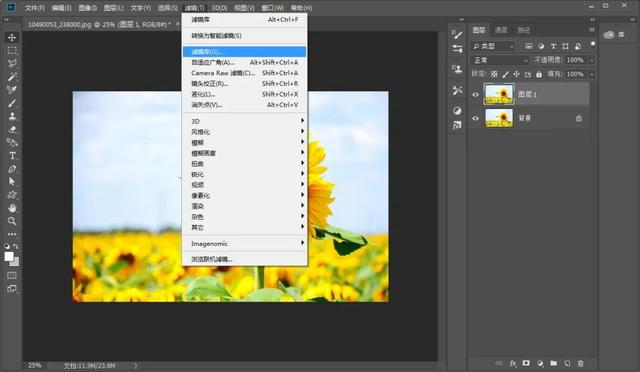
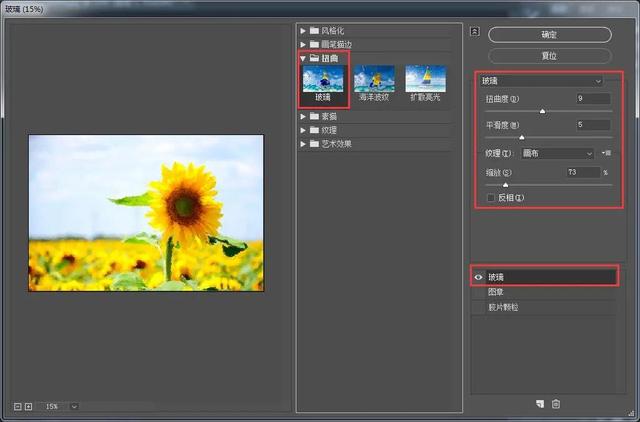
得到效果图:

第三步:同理,选择菜单栏里面的滤镜—滤镜库—艺术效果—绘画涂抹,调整参数值,同时关闭图章和胶片颗粒前面的小眼睛(这个必须要关掉),点击确认。
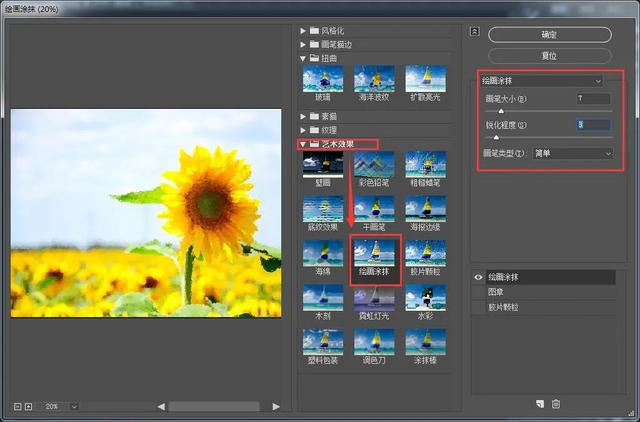
得到效果图:

第四步:同理,选择菜单栏里面的滤镜—滤镜库—笔画描边—成角的线条,调整参数值,同时关闭图章和胶片颗粒前面的小眼睛(这个必须要关掉),点击确认。
得到效果:

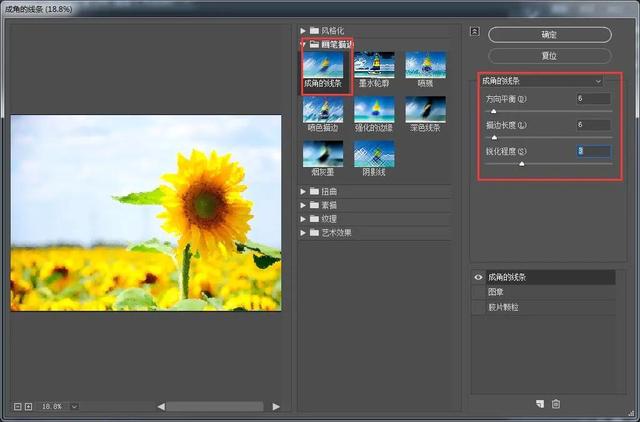
第五步:将图层1复制一层得到图层1拷贝,将图层1拷贝类型更改为叠加。


第六步:选择图层1拷贝,在菜单栏中选择滤镜—风格化—浮雕效果,调整它的参数,然后点确认。
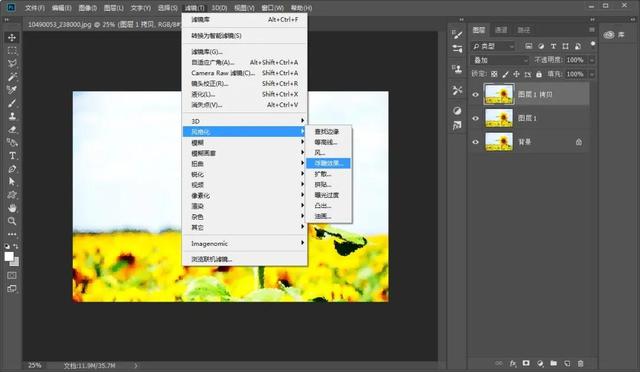
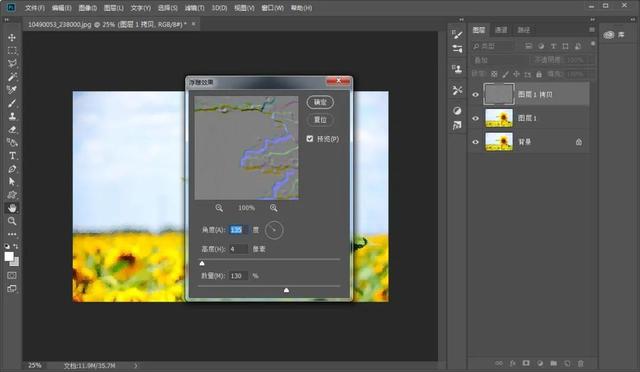
得到效果图:

第七步:回到图层面板,选中图层1,在菜单栏选择滤镜库—纹理—纹理,调整它的参数值,同时关闭图章和胶片颗粒前面的小眼睛(这个必须要关掉),点击确认。

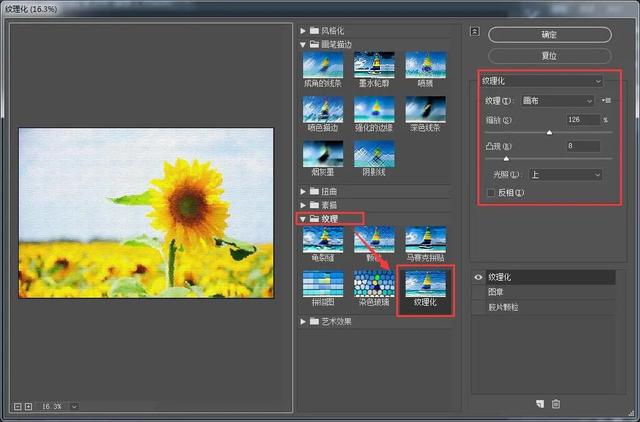
得到效果图:

好啦,今天的教程到这里就结束啦,PS的学习真的只有上手操作才能熟练,掌握技巧才能做好设计,当然关于平面设计相关的问题欢迎来私信我哟~
—END—
声明:本站所有文章,如无特殊说明或标注,均为本站原创发布。任何个人或组织,在未征得本站同意时,禁止复制、盗用、采集、发布本站内容到任何网站、书籍等各类媒体平台。如若本站内容侵犯了原著者的合法权益,可联系我们进行处理。




